Reklama
Ukázali sme vám ako používať Evernote ako Bullet Journal Ako používať Evernote ako Bullet JournalExistuje mnoho spôsobov, ako používať kalendáre a aplikácie na úlohy. Vezmite si Evernote, žurnálovací systém s názvom Bullet Journal, bez akýchkoľvek skúseností s kódovaním, aby ste si vytvorili úplne prispôsobený organizačný systém pre seba. Čítaj viac . Teraz je čas ukázať vám, ako sa otáčať Trello – ak je to vaša primárna aplikácia na písanie poznámok – do a Bullet Journal.
Samozrejme, dôvod, prečo by ste mohli chcieť používať aplikáciu ako Trello ako denník, je jednoduchý: v dnešnej dobe je jednoduchšie uchovávať si poznámky v telefóne ako v papierovom poznámkovom bloku. Viete, ktorý z nich nosíte stále so sebou!
Výhoda Bullet Journal
Čo je Bullet Journal? Môže to byť čokoľvek, čo chcete: zoznam úloh, diár, kalendár, poznámkový blok, čokoľvek. Tvorca časopisu Bullet Journal (BuJo), Ryder Carroll, ho opisuje ako „analógový systém pre digitálny vek“:
Metóda Bullet Journal kladie dôraz na rýchle zaznamenávanie „bodových bodov“ na rozdiel od podrobných poznámok. Výsledok?
Rýchlejšie písanie poznámok Ste leniví na písanie poznámok? Skúste namiesto toho tieto tipy na rýchlejšie písanie poznámokExistuje niekoľko skratiek, pomocou ktorých môžete zachytiť všetko od prednášok cez zápisnice zo stretnutí až po zoznamy úloh. Poďme dnes preskúmať niektoré z týchto skratiek pomocou týchto tipov na rýchlejšie písanie poznámok. Čítaj viac , nehovoriac o ľahšie dešifrovateľných poznámkach.Namiesto toho, aby ste najprv načrtli základy metódy Bullet Journal — Nancy to už urobila skvele Ako používať Evernote ako Bullet JournalExistuje mnoho spôsobov, ako používať kalendáre a aplikácie na úlohy. Vezmite si Evernote, žurnálovací systém s názvom Bullet Journal, bez akýchkoľvek skúseností s kódovaním, aby ste si vytvorili úplne prispôsobený organizačný systém pre seba. Čítaj viac — Ponorím sa priamo do časti, kde vám pomôžeme nastaviť Trello ako žurnál. Stále sa rozvediem o základných komponentoch Bullet Journal a o tom, ako spolupracujú, ale naraz len na jednu dosku Trello, zoznam a kartu.
Čítať pôvodný prehľad Bullet Journal a zoznámte sa s ňou, aby ste z prispôsobenia metódy Trello vyťažili maximum.
Poznámka: Čo nasleduje je jeden spôsob, ako môžete priniesť Bullet Journal do Trello. Môžete si ho vyladiť, skrotiť, dať naň svoje meno!
Premeňte moduly na dosky
Pohľad na vaše moduly bullet journal z vtáčej perspektívy vám ukáže úlohy a udalosti zoradené pre konkrétne dni a mesiace. Každodenné zoznamy patria pod Denný denník modul a mesačné výpisy pod Mesačný denník modul. Ak plánujete mesiace dopredu, príslušné zoznamy sa nachádzajú v časti Budúci denník modul. Neváhajte použiť tento modul ako univerzálny nástroj pre položky, ku ktorým sa chcete „jedného dňa“ dostať.

Existuje štvrtý modul s názvom Index, ktorý vám povie, kde nájdete konkrétny záznam vo svojom denníku. Budeme o tom diskutovať v ďalšej časti.
Teraz je čas premeniť základné moduly Bullet Journal na dosky Trello. Máte veľa priestoru na pridávanie alebo odoberanie modulov, ako uznáte za vhodné.
Môžete zostať pri štandardnom formáte modulu a vytvoriť štyri tabule, po jednej pre index, denný denník, mesačný denník a budúci denník. Prípadne môžete nahradiť mesačný denník týždenným denníkom, ak chcete pracovať v „týždennej bubline“ Odtrhnite kalendár: 4 ďalšie prístupy k manažmentu časuKalendár nie je vždy ideálnym riešením. Ak je vaším neustálym refrénom „nemám dostatok času“, musíte zmeniť smer a osvojiť si nový, efektívnejší prístup k riadeniu času. Čítaj viac . Samozrejme, nikto vám nebráni mať nástenku Weekly Log a tabuľka Mesačný denník.
Keď vytvoríte dosky Trello pre moduly podľa vášho výberu, označte tieto dosky hviezdičkou, aby sa zoradili v hornej časti ponuky ľavého bočného panela.
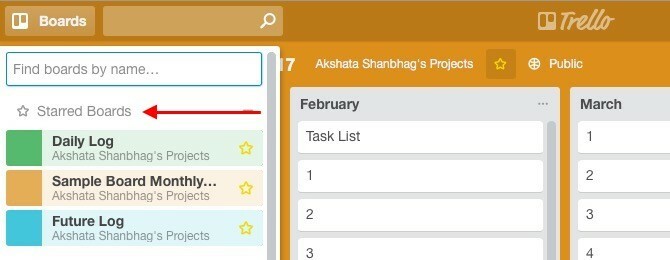
Index, Čísla strán a Témy
Navrhoval by som preskočiť modul Index. Áno, tento modul je neoceniteľný, keď chcete nájsť konkrétne položky v papierovom poznámkovom bloku bez toho, aby ste museli listovať tam a späť cez veľa stránok. Ale keď máte čo do činenia s digitálnou aplikáciou so slušným vyhľadávacím mechanizmom a jednoduchou navigáciou na stránkach, indexová tabuľa sa vám bude určite zdať zbytočná. S modulom Index mimo cesty môžete ignorovať aj čísla strán!

Témy sú krátke a popisné názvy, ktoré sa nachádzajú v hornej časti každého záznamu, aby vám ho pomohli identifikovať pri skenovaní poznámok z denníka. Tieto názvy, t. j. témy, možno preložiť do názvov zoznamov v Trello.
Nastavenie tabule mesačného denníka
Papierová verzia Bullet Journal navrhuje dvojstranové usporiadanie modulu Mesačný denník s kalendárom vľavo a zoznamom úloh vpravo.
Kalendár je zoznam dní pre konkrétny mesiac a môžete si doň zaznamenávať úlohy a udalosti pre rýchlu orientáciu. V zozname úloh môžete uviesť úlohy, ktoré ste naplánovali na aktuálny mesiac, ako aj úlohy prenesené z predchádzajúceho mesiaca (mesiacov).

S týmto formátom vyhradíte dve stránky pre každý mesiac mesačný denník. Na presun tohto nastavenia do Trello navrhujem nasledujúci prístup.
Namiesto vytvárania novej dosky Trello pre modul Mesačný denník každý mesiac, majte pre tento modul jednu tabuľu na celý rok. Na tejto tabuli venujte jeden zoznam pre každý mesiac v roku a vytvorte karty s počtom dní v danom mesiaci. Teda zoznam s 31 kartami na január, jeden s 28 kartami na február atď.
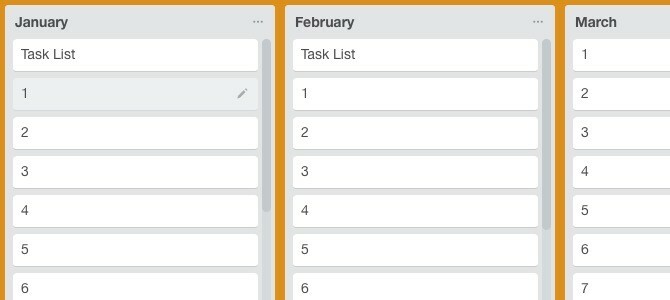
Teraz sa zamerajme na zoznam mesačných denníkov napríklad za december. Má 31 kariet – jednu na každý deň v mesiaci. Ďalej potrebujeme zoznam úloh na tento mesiac. Namiesto vytvárania samostatného zoznamu Trello preň vytvorte jednu kartu Trello s názvom Zoznam úloh pod decembrový zoznam a posuňte ho na začiatok. Kliknutím na túto kartu ju otvoríte. Uvidíte a Kontrolný zoznam tlačidlo v Pridať sekcia vpravo. Kliknutím na toto tlačidlo vytvoríte zoznam úloh na december.
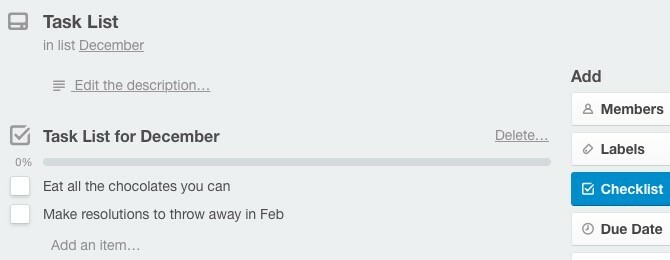
Tento prístup udržuje vašu nástenku Mesačný denník, ako aj nastavenie Trello štíhle. Bolo by dosť zložité, keby ste vytvorili zoznamy a nástenky tak, aby čo najviac zodpovedali papierovej verzii Bullet Journal.
Vezmite si vopred vyrobenú nástenku s mesačným denníkom
Vytvoril som a vzorová tabuľa Mesačný denník aby som vám ušetril nejaký čas. Ak chcete skopírovať nástenku do svojho účtu Trello, kliknite na Viac > Copy Board z rozbaľovacej ponuky bočného panela vpravo na tejto vzorovej doske. Kópia bude automaticky klasifikovaná ako súkromná nástenka!
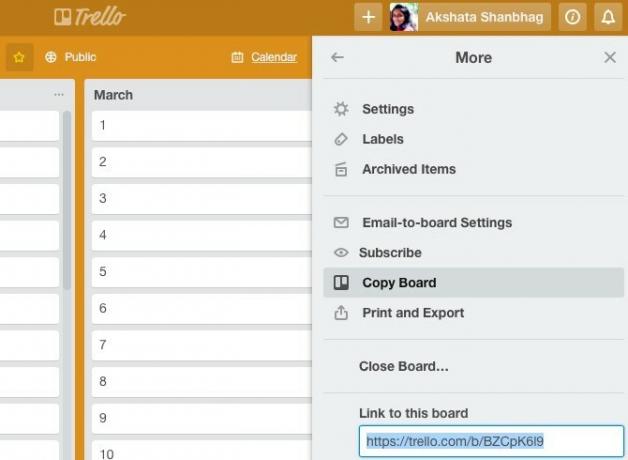
Užitočný spôsob, ako vidieť svoje mesačné úlohy na prvý pohľad
Ak chcete zobraziť úlohy a udalosti za ktorýkoľvek mesiac, všetko, čo musíte urobiť, je naskenovať jeho zoznam na nástenke Mesačný denník alebo otvoriť kartu Zoznam úloh.
Ak chcete, aby sa vaše úlohy zobrazovali v správnom zobrazení kalendára, musíte najprv každej karte priradiť termíny splnenia. Trello si ponecháva funkciu dátumu splatnosti na zvýraznenie termínov, ale kto hovorí, že túto funkciu nemôžete použiť na zvýraznenie dátumov v moduloch denníka.
Môžete priradiť dátum splatnosti pre ktorúkoľvek kartu prostredníctvom Zmena dátumu splatnosti možnosť skrytá za ikonou „ceruzky“ karty. Musím povedať, že robiť to pre 30 nepárnych kariet na zoznam môže byť únavné. Prečo nepriradiť dátumy naraz iba pre karty v hodnote týždňa? To jest ak považujete zobrazenie kalendára za nevyhnutné a trváte na tom, aby ste ho mali.
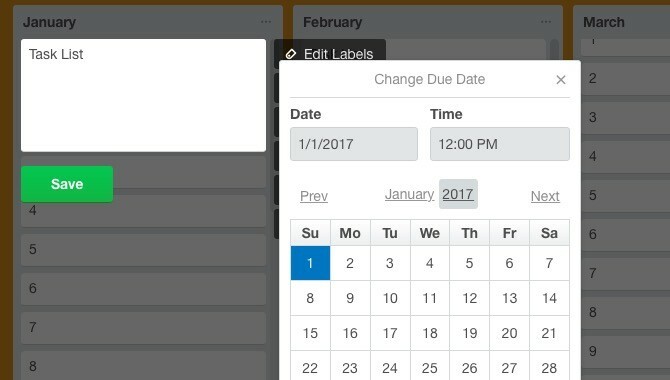
Tu prichádza časť, v ktorej aktivujete zobrazenie kalendára. Najprv kliknite na Zobraziť menu tlačidlo vpravo hore na aktuálnej doske Trello.
Ďalej vyberte Power-Ups z rozbaľovacieho bočného panela a kliknite na Povoliť tlačidlo vedľa Kalendár zo zoznamu dostupných vylepšení. Teraz, keď sa pozriete naľavo od Zobraziť menu tlačidlo, uvidíte a Kalendár tlačidlo. Kliknite naň a tam je zobrazenie kalendára pre denný denník alebo mesačný denník.
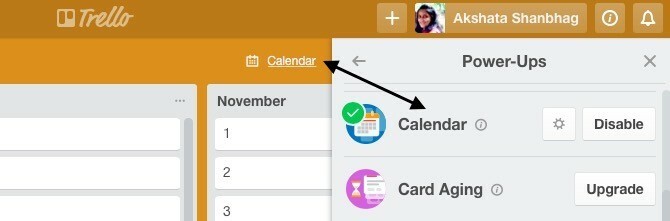
Nastavenie tabule denného denníka
V závislosti od zložitosti vášho dňa a vašich zvykov pri ťažbe dreva môžete:
- Obmedzte modul denného denníka na jednu tabuľu s 30-31 zoznamami zodpovedajúcimi počtu dní v aktuálnom mesiaci,
- Alebo vytvorte novú tabuľu Denného denníka na každý deň a rozdeľte úlohy/poznámky do zoznamov podľa typu (denná práca, osobný projekt, peniaze, „musím urobiť“ atď.).
Odporučil by som prvý prístup, pretože je jednoduchšie mať všetky svoje poznámky za deň v jednom zozname. Ak chcete ku každej poznámke pridať viac kontextu, môžete tak urobiť pomocou štítkov, kontrolných zoznamov a komentárov na kartách.

Ponechám na vás, aby ste si nastavili tabuľu Budúce denníky na základe možností, ktoré som ukázal pre nástenky Mesačný denník a Denný denník vyššie.
Nahraďte odrážky a označenia štítkami
V analógovom denníku Bullet Journal používate odrážky a označovače na pridanie kontextu ku každej položke. Napríklad, "*“ pridáva prioritu úlohe, “O“ označuje udalosť, “X” označuje úlohu ako dokončenú. Tieto značky si môžete preniesť do svojho denníka odrážok Trello pomocou interpunkčných symbolov. Problém je v tom, že ich vizuálna príťažlivosť a efektivita sa pri preklade z papiera na obrazovku stráca. Ako alternatívu vám navrhujem použiť farebne odlíšené štítky, ktoré zodpovedajú odrážkam a označeniam.
Tu sú položky, na ktoré budete potrebovať štítky:
- Úloha (•)
- Úloha dokončená (X)
- Úloha migrovaná (>)
- Naplánovaná úloha (
- Udalosť (O)
- Poznámky (-)
- Pripomienky (voliteľné) – ak chcete zvýrazniť úlohy s termínmi dokončenia
- Priorita (*)
- Inšpirácia (!)
- Preskúmať (ikona „oko“) – vyžaduje výskum, informácie alebo objav
Ak chcete vytvoriť štítky a pomenovať ich, najskôr kliknite na ikonu „ceruzky“ pri ľubovoľnej karte a vyberte Upraviť štítky zo zoznamu akcií, ktorý sa zobrazí. Odteraz je ľahké to zistiť! Tu je vzorová snímka systému označovania, s ktorým skončíte.

S týmto systémom, keď narazíte na kartu s povedzme tmavomodrým štítkom a žltým, viete, že to znamená úlohu s vysokou prioritou, ktorú ste dokončili.
Ste pripravení začať sa prihlasovať do denníka Bullet Journal
S tabuľami Trello, ktoré sú všetky nastavené tak, aby zodpovedali Bullet Journal, môžete pridávať karty na plánovanie úloh, označovanie udalostí a zapisovanie akýchkoľvek informácií.
Trello vám dáva flexibilitu kedykoľvek pridávať, upravovať, odstraňovať, meniť usporiadanie a duplikovať karty. To uľahčuje vytváranie niekoľkých denných denníkov vopred. Stále by som odporúčal nastaviť protokoly jeden deň alebo týždeň, aby ste sa vyhli zložitosti a zmätku.
Používanie správneho systému produktivity 5 prikázaní pre výber správnej aplikácie pre produktivituRôzni ľudia sa organizujú rôznymi spôsobmi. Výber aplikácie na úlohy teda skutočne závisí od toho, aký typ človeka ste. Tu je päť prikázaní, o ktorých môžete premýšľať vo svojom vlastnom systéme produktivity. Čítaj viac môže zmeniť váš pracovný postup. Problém je, že by ste si mali najprv vybrať jednu. Tu je to komplikované, pretože máte na výber toľko možností.
Ocitnete sa pri prechode z jedného systému produktivity na druhý každých pár dní alebo mesiacov? Možno budete musieť vyladiť svoje návyky v oblasti produktivity namiesto prijatia nového systému. Po všetkom, najlepší hack produktivity je sebadisciplína Prečo je sebadisciplína tým najlepším hackom produktivity, ktorý potrebujeteAké je tajomstvo vykonania hlbokej práce? Je to motivácia alebo disciplína? Ak sa nemôžete sústrediť a dokončiť svoju prácu, tu je niekoľko tipov na zvyky, ktoré vám pomôžu dosiahnuť viac. Čítaj viac .
Skúsili ste presunúť svoj systém na písanie poznámok do Trello alebo inej webovej aplikácie? Ako vám to vyšlo? Čo v konečnom dôsledku uprednostňujete pri písaní poznámok – papier, plátno alebo oboje?
Akshata sa predtým, ako sa zameral na technológiu a písanie, vyškolil v manuálnom testovaní, animáciách a dizajne UX. To spojilo dve z jej obľúbených činností — dávať zmysel systémom a zjednodušovať žargón. Akshata na MakeUseOf píše o tom, ako čo najlepšie využiť vaše zariadenia Apple.